Windows10系统使命召唤online100无法连接大厅服务的解决方法
时间:2019-03-14 08:35:10来源:装机助理重装系统www.zhuangjizhuli.com作者:由管理员整理分享
对于系统用户来说,使用最怕就是使用过程中遇到这样或那样的问题,又棘手无奈,这不近日就有用户在使用Windows10系统时遇到使命召唤online100无法连接大厅服务,游戏无法打开,对于这个问题该怎么办呢?其实可以通过以下的方法进行修复,对此下面小编就来具体地介绍一下解决方法吧。
第一种方法:重置网络
1、按下Win+X组合键打开超级菜单,点击命令提示符(管理员);
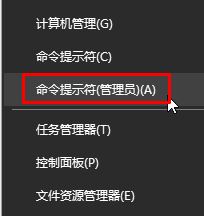
2、在命令提示符中输入:NETSH INT IP RESET 按下回车键;
接着输入:NETSH WINHTTP RESET PROXY 按下回车键;
最后输入:IPCONFIG /FLUSHDNS 按下回车键;
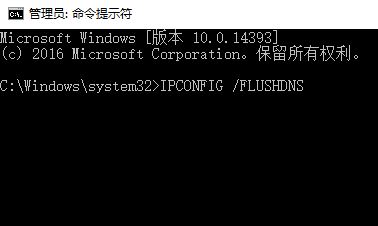
第二种方法:设置一个通用的dns
1、首先,在电脑开始菜单按钮上单击右键,点击网络连接;
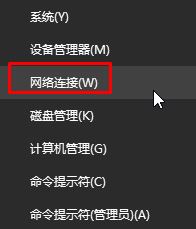
2、然后,在以太网上单击右键,选择属性;
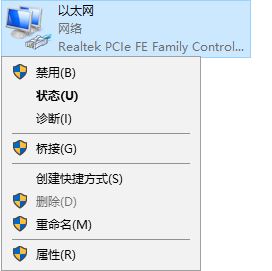
3、在双击Nternet 协议版本4(tcp/ipv4);
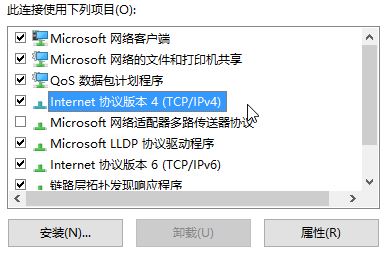
4、接下来,再点击使用下面的dns服务器地址,在按下图进行输入,在完成后点击确定,最后再点击确定保存设置即可(当然可以通过dns设置成什么网速最快?dns设置成哪个最好?来选择合适的dns)。
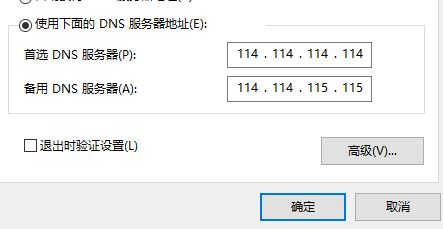
第三种方法:当前时间不对
1、首先,在时间上单击右键,选择调整日期/时间;
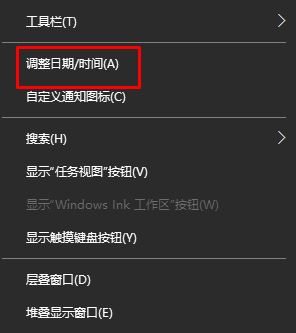
2、然后,再确保当前时区正常,查看时间、日期是否不正确,点击自动设置时区的开关关闭,再点击更改;
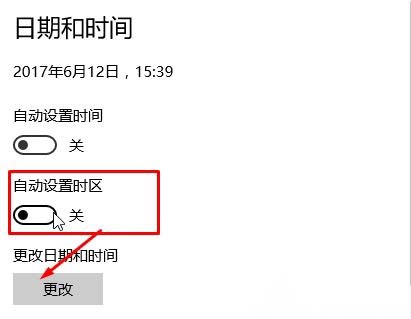
3、再将时间修改正常后,最后再点击更改即可。
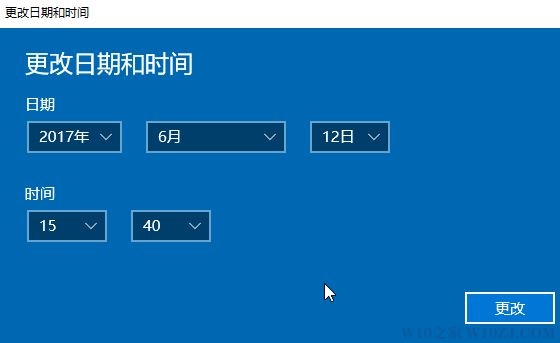
以上就是有关于电脑遇到错误100无法连接大厅服务的解决方法就介绍到这了,如果以后用户也遇到这样的问题,不妨按照教程去解决操作吧。
第一种方法:重置网络
1、按下Win+X组合键打开超级菜单,点击命令提示符(管理员);
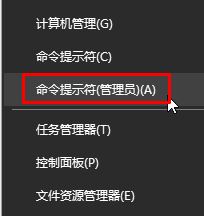
2、在命令提示符中输入:NETSH INT IP RESET 按下回车键;
接着输入:NETSH WINHTTP RESET PROXY 按下回车键;
最后输入:IPCONFIG /FLUSHDNS 按下回车键;
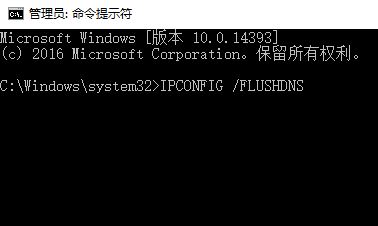
第二种方法:设置一个通用的dns
1、首先,在电脑开始菜单按钮上单击右键,点击网络连接;
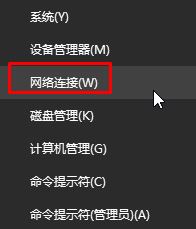
2、然后,在以太网上单击右键,选择属性;
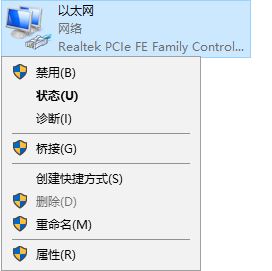
3、在双击Nternet 协议版本4(tcp/ipv4);
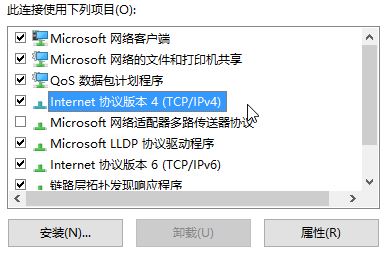
4、接下来,再点击使用下面的dns服务器地址,在按下图进行输入,在完成后点击确定,最后再点击确定保存设置即可(当然可以通过dns设置成什么网速最快?dns设置成哪个最好?来选择合适的dns)。
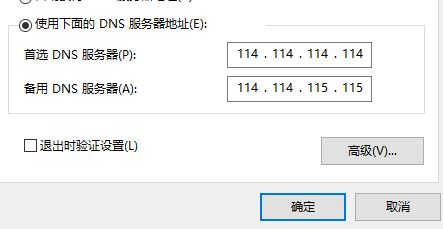
第三种方法:当前时间不对
1、首先,在时间上单击右键,选择调整日期/时间;
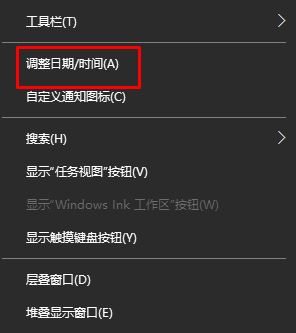
2、然后,再确保当前时区正常,查看时间、日期是否不正确,点击自动设置时区的开关关闭,再点击更改;
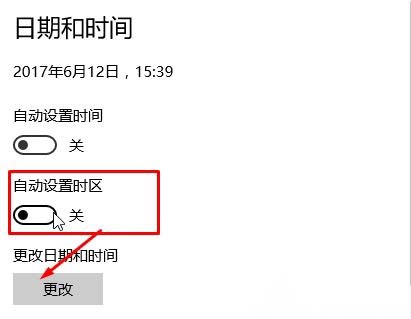
3、再将时间修改正常后,最后再点击更改即可。
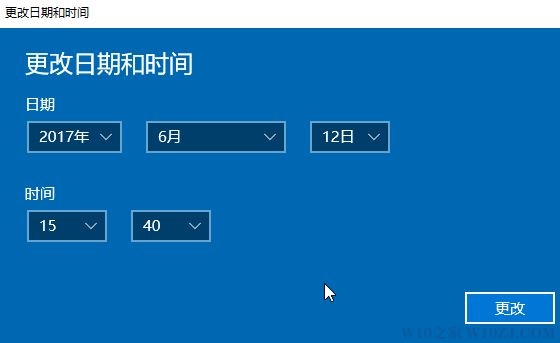
以上就是有关于电脑遇到错误100无法连接大厅服务的解决方法就介绍到这了,如果以后用户也遇到这样的问题,不妨按照教程去解决操作吧。
分享到:
